삼성 갤럭시 휴대폰을 사용하고 있다면 개인에 따라 하루 동안 사용하는 시간이 상이한데요. 특히 해떨어지고 나서 밤에 갤럭시 화면을 보는 시간이 많을 겁니다.
이렇듯 한 밤중이나 새벽에 휴대폰을 보는 경우를 대비해서 유용한 기능들이 있는데요. 제일 좋은 방법은 잠들기 전에는 휴대폰 화면을 안 보는 게 좋지만 그게 말처럼 쉽지는 않죠. 밤에 장시간 바라다볼 경우 눈에 피로가 쌓이고 시력에 부정적인 영향을 줄 수 있는 만큼 한 번 사용 설정해 보시길 바랍니다.
먼저 다크 모드 설정입니다.
매번 라이트 모드에서 다크 모드로 선택하는 게 번거롭다면 다크 모드 설정에서 예약한 시간에 켜기가 가능합니다. 일몰부터 일출까지 다크모드를 사용하도록 설정하려면 위치 GPS를 켜주시면 됩니다.
직접 설정에서는 시작 시간과 종료 시간을 직접 정해줄 수 있습니다.
설정한 시간이 되었어도 화면이 켜져 있으면 다크모드로 변경되지 않습니다. 화면이 꺼진 후에 변경된다는 점 참고하세요.
설정 앱을 실행하고 디스플레이 메뉴를 선택합니다. 다크 모드 설정에 들어가서 예약 시간을 지정하면 됩니다.
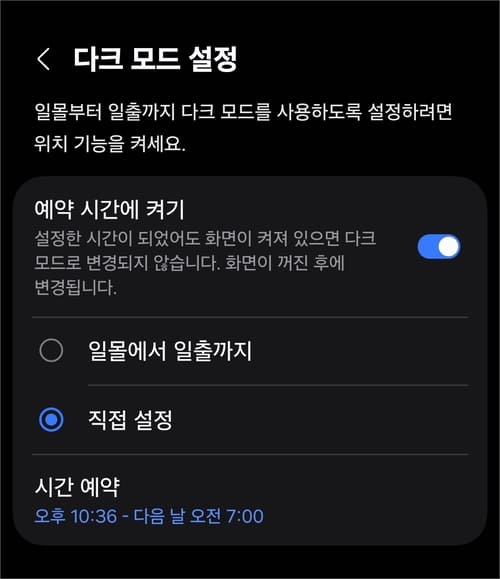
화면 밝기 최적화 및 화면 모드
다음으로 밝기 최적화와 화면모드입니다. 최적화는 주변 환경에 맞춰서 자동으로 밝기가 조절됩니다.
개인에 따라서 편리할 수 있지만 그렇지 않은 경우도 있는데요. 아무래도 밝기가 자동 조절되다 보니 환경에 따라 야외에서 더 밝게 느껴질 수 있고 또는 실내에서 더 어둡게 느껴질 수도 있습니다. 본인 사용 상황에 따라 밝기가 자동으로 제대로 조절되지 않는다고 판단되면 해당 기능을 꺼두고 수동으로 직접 조절하는 게 편리할 겁니다.
화면 모드에서는 선명한 화면 또는 자연스러운 화면 선택이 가능하며 선명한 화면 선택 시 화이트밸런스 조절이 가능합니다. 왼쪽으로 갈수록 차가운 색상이며 우측으로 갈수록 따뜻한 색상으로 설정할 수 있습니다. 개인적으로는 자연스러운 화면이 조금 눈의 피로에 도움이 되는 거 같더라고요.
마찬가지로 설정 앱에서 디스플레이에 들어간 후 밝기 최적화 우측 버튼을 눌러서 켜주시면 됩니다.
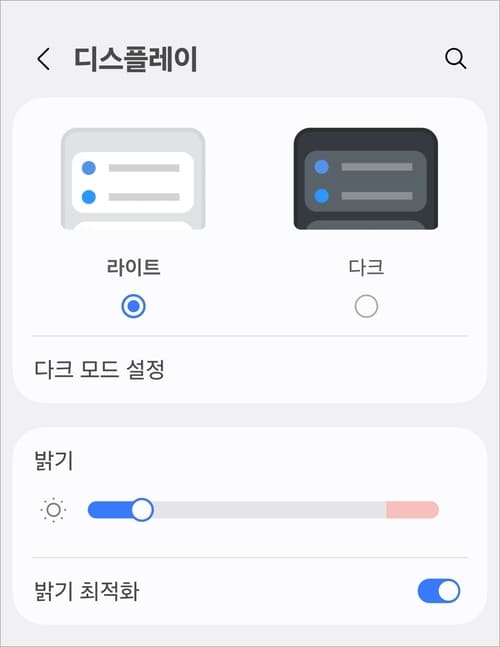
화면 모드는 최적화 메뉴 조금 더 아래에 위치하고 있습니다.
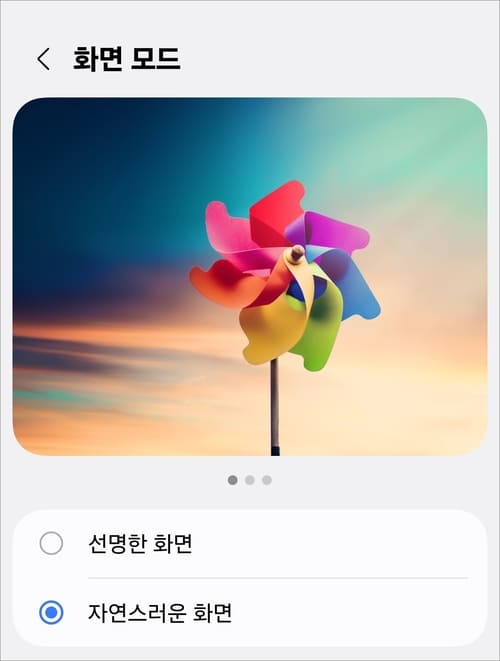
편안하게 화면 보기
해당 기능을 활성화하게 되면 블루라이트를 줄이고 따뜻한 색감을 사용해서 화면을 보는 동안 눈을 편안하게 해주는 기능입니다. 수면을 취할 때 도움이 된다고 하네요.
최적화와 직접 설정 중에 선택이 가능하며 최적화는 시간에 따라 화면의 색온도가 자동으로 조절됩니다. 낮에는 미세하게 조절되고 밤에는 따뜻한 색으로 변경됩니다.
직접 설정에서는 색온도와 적용할 일정을 선택할 수 있습니다. 시간 예약에서 항상 켜기/일몰에서 일출까지/시간 직접 지정 중에 선택하면 됩니다.
이외로 편안함 향상 사용도 가능한데요. 해당 기능을 켜게 되면 밤에도 편안하게 볼 수 있도록 색조와 대비를 조절합니다.
디스플레이에서 편안하게 화면 보기 글자를 터치합니다. 상단 우측 버튼을 눌러서 사용 중으로 켜주시고 아래 항목들은 본인 기준에 맞도록 선택하시면 됩니다.
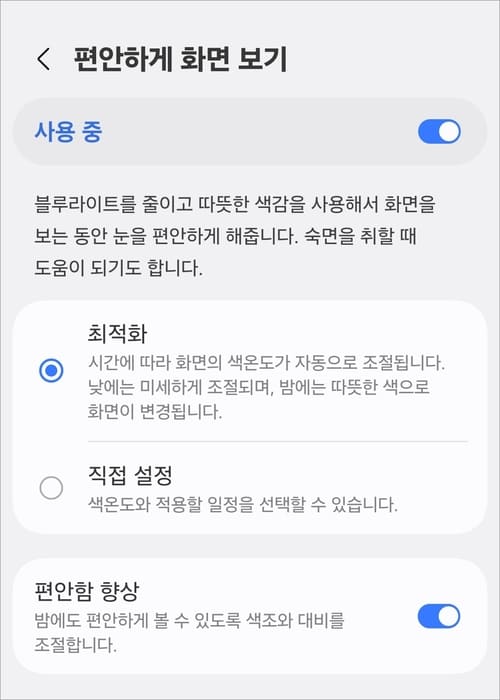
시각 보조 더 어둡게
더 어둡게는 이름 그대로 보다 편안하게 화면을 볼 수 있도록 최소 밝기 설정보다 화면을 더 어둡게 조절해 줍니다.
추가로 바로가기(측면 버튼과 음량 버튼 누르기/빠른 설정창의 버튼 누르기/접근성 제스처 사용 등), 강도 조절, 전원 재시작 시 기능 끄기 설정도 가능합니다.
설정 앱을 실행하고 접근성에 들어가서 시각 보조 메뉴를 선택합니다. 해당 화면으로 이동하면 아래로 내려가서 더 어둡게 글자를 터치합니다.

사용 안 함 우측 버튼을 눌러서 사용 중으로 켜주시고 바로 아래 항목들을 직접 설정해 주시면 됩니다.
지금까지 갤럭시 휴대폰 밤에 켜두면 유용한 화면 관련 설정들입니다. 소개한 모든 기능들을 다 켜줄 필요는 없으며 하나씩 한번 실행해 보시고 내 눈에 피로를 줄이는 데 효과적이라고 판단되는 설정들만 켜주시면 됩니다.
[다른글 더보기]
- 갤럭시 핸드폰 잠금해제 유지 설정 편리한 기능
- 갤럭시 핸드폰 발신번호 및 스팸 확인 광고전화 차단 설정
- 갤럭시 now bar 나우바 사용 설정 쉽게
- 갤럭시 핸드폰 사진 동영상 합치기 콜라주 만들기 편집 쉽게